Per migliorare la qualità di un video o filmato bisogna considerare vari aspetti, tra cui la registrazione, l’editing e la pubblicazione. Se sei in fase di creazione / registrazione del video occorre usare dispositivi di registrazione ad alta risoluzione. Se ti trovi invece in fase di editing e pubblicazione allora bisogna affidarsi a programmi/software professionali per ottenere video ad alta qualità e risoluzione. Ci sono due programmi che ti possono aiutare a ottenere buoni risultati: Video Enhancer e Filmora Video Editor. Qui di seguito vogliamo recensirli entrambi e focalizzarci sul processo di ottimizzazione e miglioramento qualità del video.
Sommario
#1. Migliorare qualità video con Video Enhancer
Video Enhancer, come suggerisce il nome stesso, è un programma progettato per migliorare la qualità di un video sotto diversi punti di vista. Il programma effettua (in automatico) le seguenti ottimizzazioni:
a) Aumenta Risoluzione del Video, ad esempio potrai trasformare un video con risoluzione 720p in una risoluzione 1080p HD
b) Ottimizza i parametri principali come la luminosità, il contrasto e la nitidezza del video
c) Rimuove disturbi e rumore di fondo del video
c) Stabilizza video un po’ mossi
Tutte queste operazioni vengono fatte in automatico dal programma Video Enhancer: dopo aver caricato il file video nel software (cliccando su ADD FILE) dovrai semplicemente cliccare su VIDEO ENHANCE
Vediamo in dettaglio come funziona. Per prima cosa scarica il programma sul tuo PC Windows o Mac dai link seguenti:
Subito dopo l’installazione si aprirà il programma e una finestra che ti ricorda che è in versione dimostrativa:

Clicca sul pulsante ORDER LATER per continuare a usare la versione di prova gratuita del programma in modo da poter verificare se e come effettivamente migliora la qualità del tuo video.
Ecco la schermata principale di Video Enhancer:

Per caricare il video nel programma ti basterà cliccare in alto sul pulsante ADD FILE e poi ricercare e selezionare il video o filmato che vuoi migliorare. Una volta caricato il video vedrai una schermata del genere, con sulla destra una finestra di anteprima:

Adesso non dovrai far altro che cliccare in alto sul pulsante VIDEO ENHANCE e si aprirà la schermata sotto raffigurata:

Sulla destra della finestra che si apre ci sono tutte le ottimizzazioni che potranno essere fatte dal programma sul video. Consigliamo di selezionare tutti i box e poi cliccare in basso prima su APPLY TO ALL e poi su APPLY. Infine clicca su CLOSE per ritornare alla schermata iniziale del programma.
Dalla schermata principale non dovrai far altro che scegliere il formato di conversione (in basso) e infine cliccare su CONVERT per iniziare la conversione. Durante la conversione vedrai una barra che indicherà lo stato di avanzamento del processo.

Selezionando in basso il box “Open output folder” potrai subito accedere (dopo la conversione) alla cartella in cui troverai il video “migliorato” e potrai quindi subito verificare il risultato paragonandolo al video originale.
NB: La versione dimostrativa di Video Enhancer consente di convertire solo i primi 5 minuti del video. Per non avere limitazioni dovrai acquistare la licenza della versione full del programma (per PC o Mac) a soli 39€ iva inclusa.
#2. Migliorare qualità video con Filmora
Filmora Video Editor possiede tutte le opzioni avanzate per aiutarti a rendere un video a livelli professionali con tanto di effetti speciali. L’interfaccia molto semplice e intuitiva consente di eseguire modifiche avanzate per immagini, video e file audio in pochi click. Clicca qui sotto per scaricare la versione demo e gratuita di video editor per PC o Mac:
Guida: Come migliorare qualità video file
1. Importa file video
Esegui Filmora e scegli tra risoluzione ” 16:9″ e ” 4:3″ per avviare un progetto.

Clicca poi in alto su “Importa” per caricare i file locali. È possibile importare i files anche semplicemente trascinandoli dal tuo computer all’interno della schermata del programma. Questo Video Editor supporta file di tipo immagine, video e audio senza problemi.
2. Migliora la qualità video
Dopo aver importato tutti i file multimediali nel programma trascinali in basso nelle rispettive tracce della “timeline”. Seleziona poi il file video da “ottimizzare” e col tasto destro del mouse seleziona l’opzione “MODIFICA“. Ci sono diverse impostazioni di base che potrai usare per migliorare il video: strumento per ruotare, ritagliare e/o regolare la velocità del filmato. Potrai inoltre regolare il contrasto, la saturazione, la luminosità e la tonalità del video.
Per modificare la traccia audio invece clicca su Opzioni Audio e poi potrai regolare il volume in uscita, applicare effetto fade in/fade out ecc…
Durante questo processo di ottimizzazione, è possibile vedere l’effetto applicato in tempo reale nella finestra di anteprima. Se la regolazione fatta è OK potrai cliccare su “Ritorna” nella parte inferiore della finestra per tornare all’interfaccia principale.
![edit[1]](https://www.softstore.it/wp-content/uploads/2013/10/edit11.jpg)
Cliccando sul pulsante AVANZATE è possibile accedere ad una finestra in cui troverai tanti altri strumenti interessanti per raggiungere la migliore qualità video possibile:
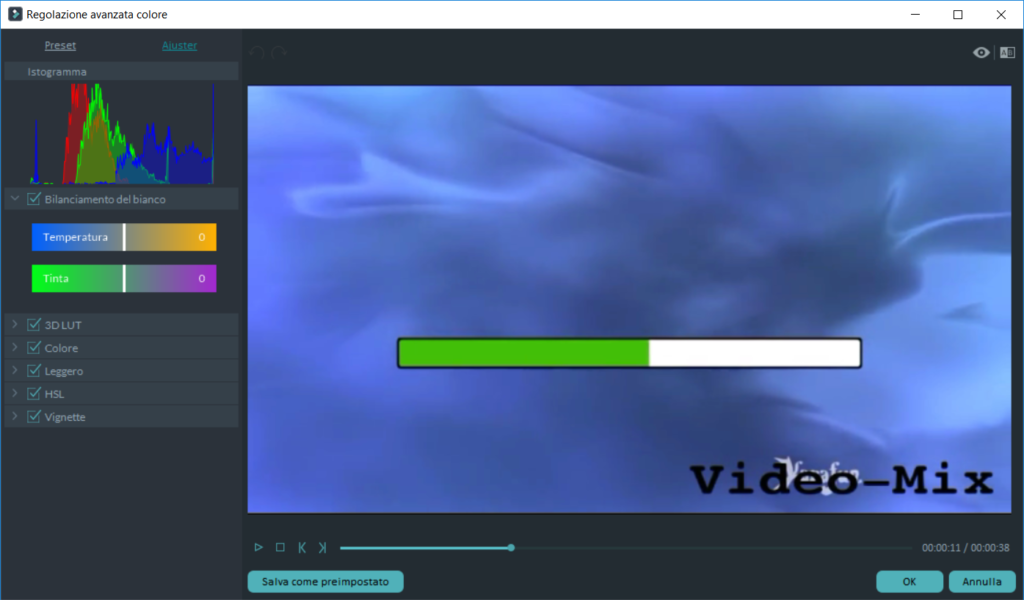
Video Editor permette inoltre di applicare diversi filtri al file video, al fine di ottimizzare l’immagine e la qualità del video nel modo desiderato. Basta fare click e trascinare la scheda “FILTRI” in basso nella timeline, nella posizione desiderata.

3. Salva video
Dopo aver migliorato la qualità del video clicca sul pulsante “Play” per visualizzare in anteprima il nuovo video. Se sei soddisfatto del risultato clicca sul pulsante ESPORTAZIONE e accedi alla scheda “Formato” per convertire e salvare il video in vari formati video in base ai vostri requisiti.
Se si desidera masterizzare un DVD basta accedere alla scheda DVD e avviare la masterizzazione.
![video-editor7[1]](https://www.softstore.it/wp-content/uploads/2013/10/video-editor71.jpg)
Se hai invece delle foto da migliorare leggi il seguente articolo: come migliorare qualità delle foto
Migliorare qualità video in fase di realizzazione
Se ti trovi nella prima fase, cioè in quella dedicata alla realizzazione / registrazione del video o filmato, ecco i consigli da non perdere per una qualità migliore.
- Utilizza una buona telecamera
- Se possibile, utilizza una telecamera di alta qualità con una buona risoluzione. Le telecamere DSLR o mirrorless sono spesso una scelta eccellente per la registrazione di video di alta qualità.
- Buona illuminazione
- La qualità dell’illuminazione è fondamentale per ottenere un buon video. Utilizza fonti di luce naturali o luci artificiali per ottenere una illuminazione uniforme e evita ombre indesiderate.
- Usa un treppiede o stabilizzatore
- Evita le riprese tremolanti utilizzando un treppiede o un dispositivo di stabilizzazione. Questo contribuirà a rendere il video più fluido e professionale.
- Regola le impostazioni della telecamera:
- Imposta manualmente le impostazioni della telecamera come esposizione, bilanciamento del bianco e apertura per avere un controllo completo sulla registrazione.
- Regola l’audio
- La qualità dell’audio è altrettanto importante quanto quella del video. Utilizza un microfono esterno di alta qualità per ottenere un audio chiaro e pulito.
- Fai attenzione alla messa a fuoco:
- Assicurati che il soggetto sia sempre a fuoco. Utilizza la messa a fuoco manuale o l’autofocus, a seconda della situazione.
- Cura la composizione
- Presta attenzione alla composizione del video. Usa la regola dei terzi, varia l’inquadratura e assicurati che il soggetto sia ben posizionato nella scena.
- Registra in 4K
- Utilizza un formato video di alta qualità come il 4K o il 1080p per ottenere una risoluzione migliore.
Ti Potrebbe Interessare..

GloboSoft è una software house italiana che progetta e sviluppa software per la gestione dei file multimediali, dispositivi mobili e per la comunicazione digitale su diverse piattaforme.
Da oltre 10 anni il team di GloboSoft aggiorna il blog Softstore.it focalizzandosi sulla recensione dei migliori software per PC e Mac in ambito video, audio, phone manager e recupero dati.








![video-editor2[1]](https://www.softstore.it/wp-content/uploads/2013/10/video-editor21.jpg)



